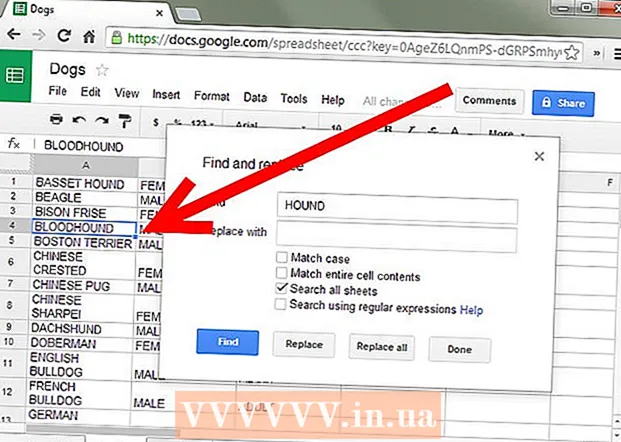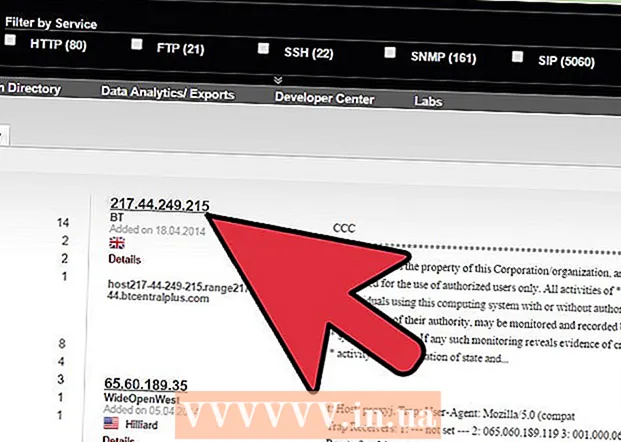Schrijver:
John Stephens
Datum Van Creatie:
2 Januari 2021
Updatedatum:
29 Juni- 2024

Inhoud
De wikiHow van vandaag laat zien hoe je je Google-activiteit op computers en smartphones (of tablets) kunt bekijken, en hoe je de browsergeschiedenis van Google Chrome op computers en telefoons kunt bekijken.
Stappen
Methode 1 van 5: bekijk de Google-accountgeschiedenis op de computer
. Deze optie staat in de linkerbovenhoek van het scherm. Er wordt een nieuwe pagina geopend.
Google Chrome. Deze app heeft gele, rode, groene en blauwe wereldbolpictogrammen.

Google Chrome. Tik op het gele, rode, groene en blauwe bolvormige Chrome-app-pictogram.
Klik op de afbeeldingsknop ⋮ in de rechterbovenhoek van het venster. Er verschijnt een vervolgkeuzemenu.

Klik Geschiedenis in het midden van het vervolgkeuzemenu.- Als u de kaart niet kunt vinden Geschiedenis, klik alstublieft Nieuw tabblad (Nieuw tabblad) in het vervolgkeuzemenu, klik op de afbeeldingsknop ⋮ opnieuw en kies Geschiedenis vanaf nu.
Bekijk de Chrome-geschiedenis. Scroll naar beneden in de geschiedenislijst om de inhoud te vinden die u nodig heeft.

Verwijder elk item uit de geschiedenis als je wilt. Als u bepaalde items wilt verwijderen, doet u het volgende:- Op de iPhone - Klik Bewerk (Bewerken) in de rechter benedenhoek van het scherm, selecteer de items die u wilt verwijderen en tik op Verwijderen in de linker benedenhoek van het scherm.
- Op Android - Klik op het merkteken X rechts van elk item dat u wilt verwijderen op de pagina Geschiedenis.
Verwijder indien nodig alle geschiedenis. Als u al uw Chrome-geschiedenis op uw smartphone of tablet wilt verwijderen, tikt u op Internetgeschiedenis wissen, controleer of het vakje "Browsegeschiedenis" is aangevinkt en klik vervolgens op Internetgeschiedenis wissen en druk op Internetgeschiedenis wissen wanneer gevraagd. advertentie
Advies
- Als de browser langzamer begint te werken dan normaal of een pagina niet kan laden en u deze nog steeds kunt openen via een andere browser of een ander platform, kan het probleem worden verholpen nadat u de browsergeschiedenis en het cachegeheugen heeft gewist. .
Waarschuwing
- Zodra u uw browsergeschiedenis heeft gewist, kunt u dit niet meer ongedaan maken.